1. MySQL 다운로드 및 설치하기
아래 다운로드 하는 링크에서 다운로드를 해준다.
다운로드 하는 것은 MySQL Community Server 이다.
https://dev.mysql.com/downloads/mysql/
MySQL :: Download MySQL Community Server
Select Operating System: Select Operating System… Microsoft Windows Ubuntu Linux Debian Linux SUSE Linux Enterprise Server Red Hat Enterprise Linux / Oracle Linux Fedora Linux - Generic Oracle Solaris macOS Source Code Select OS Version: All Windows (x86
dev.mysql.com

다운로드 페이지로 이동 후 2번 째 것을 다운로드하자

클릭을 하면 로그인이나 회원가입을 하라고 뜨는데 패스하고 아래 No thanks를 클릭하자

파일이 다운로드가 되면 실행을 하자!
조금 기다리면 아래와 같은 화면이 나온다.
개발자 모드로 선택하고 Next 클릭하자
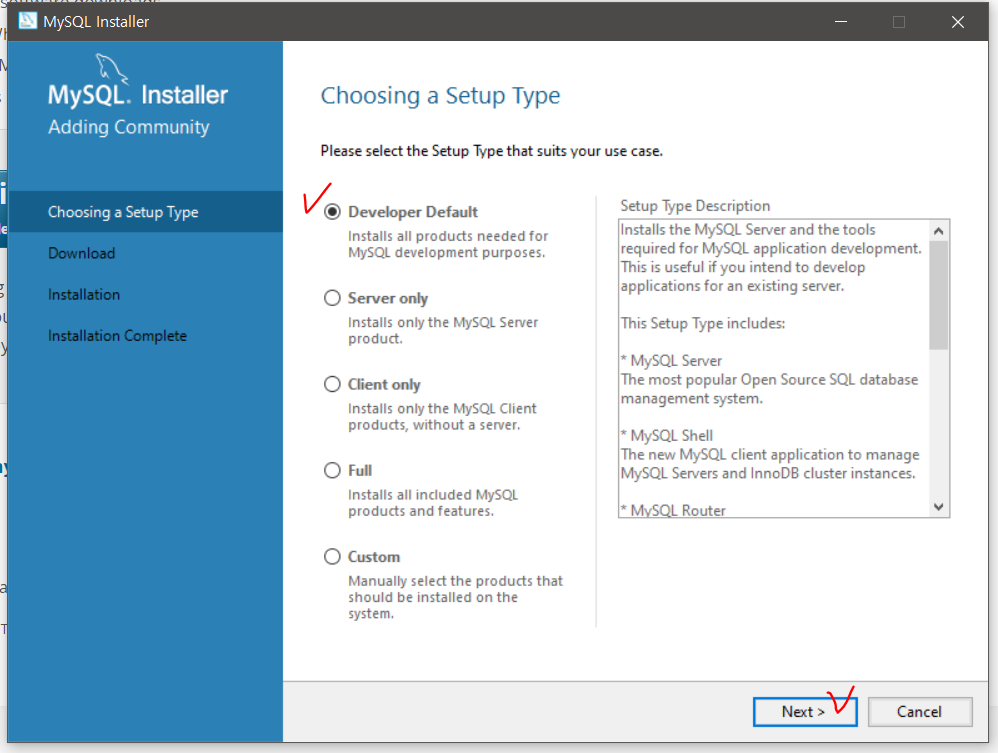
그 다음 필요한 파일을 설치할 수 있도록 Execute 클릭!

완료되었다면 Next 클릭!

메시지 창이 하나 뜨면 Yes를 클릭한 뒤 아래와 같은 화면으로 바뀌면 Execute 클릭!
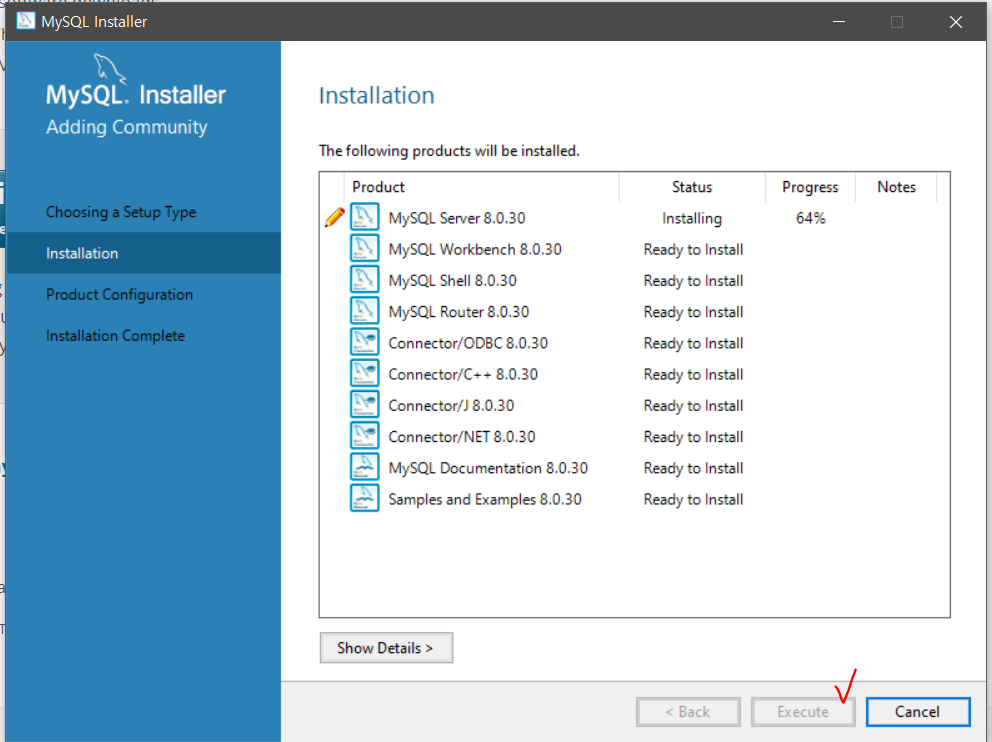
완료되었다면 Next 클릭!


여기서 포트 번호를 설정해야 하는데 이전에 오라클 포트 번호는 1521인 것처럼 MySQL의 기본 포트는 3306이다. Next 클릭해주자!

기본 설정 그대로 Next 클릭!
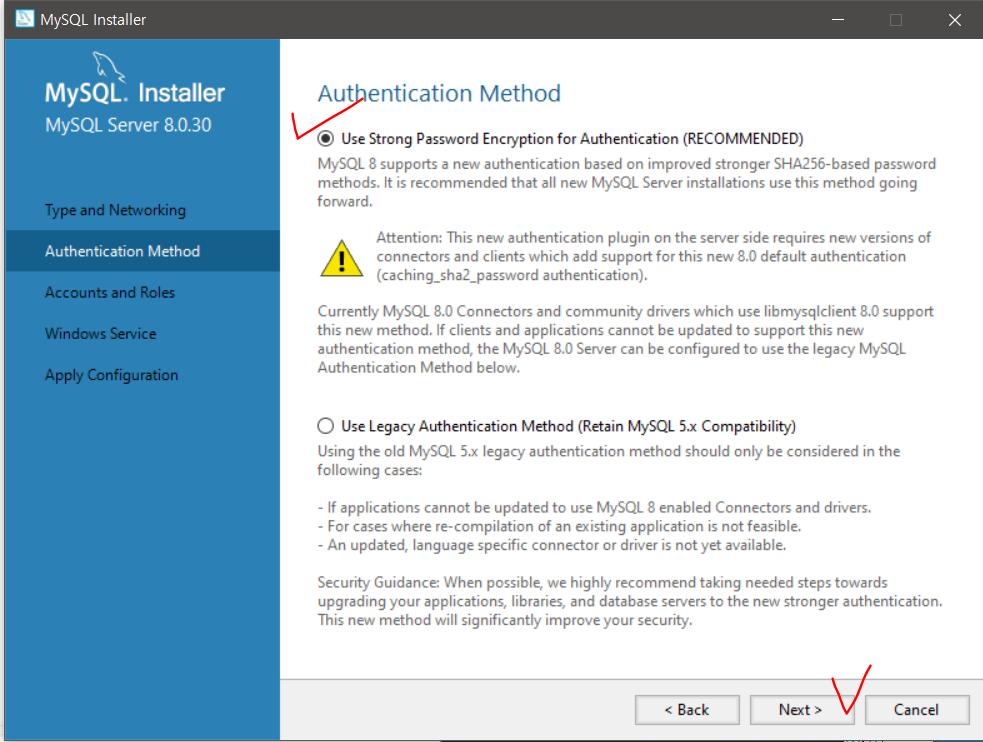
이제 ROOT 계정 비밀번호를 설정해주자!
설정한 뒤 꼭 기억하기 위해 비밀스러운 곳에 기록하자

아래와 같은 화면이 나오면 Next!

Execute 클릭!

Finish 클릭!

Next 클릭

Finish 클릭!

Next 클릭!
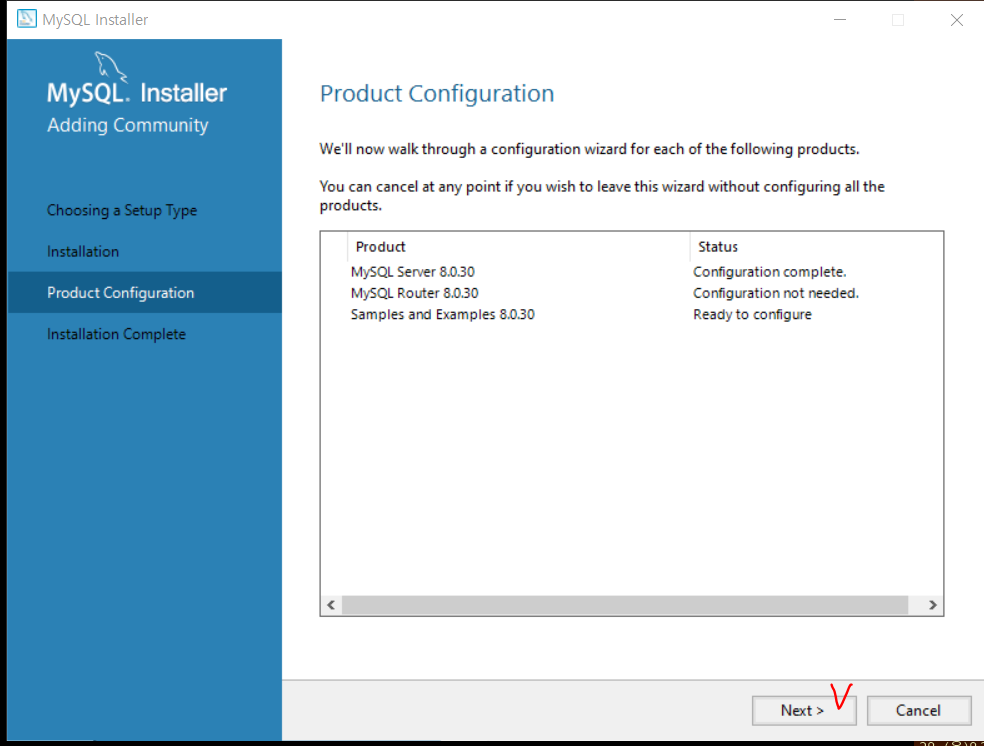
아까 설정한 ROOT 계정의 비밀번호 입력 후 Check 클릭!
상태가 성공으로 바뀌면 Next 클릭!
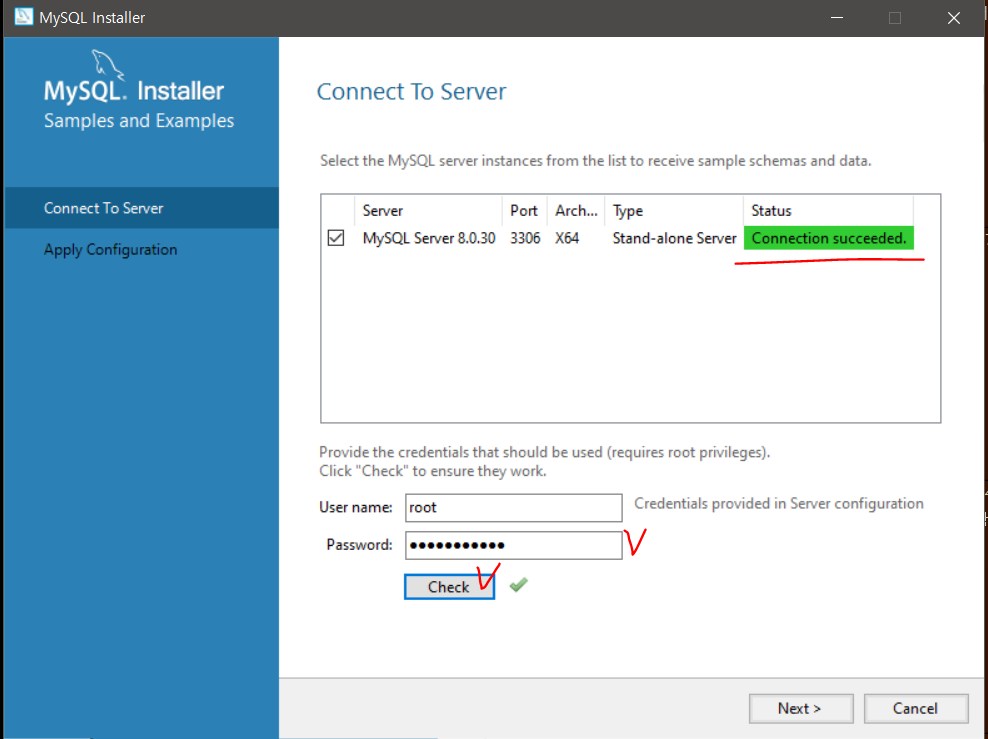
Execute 클릭!
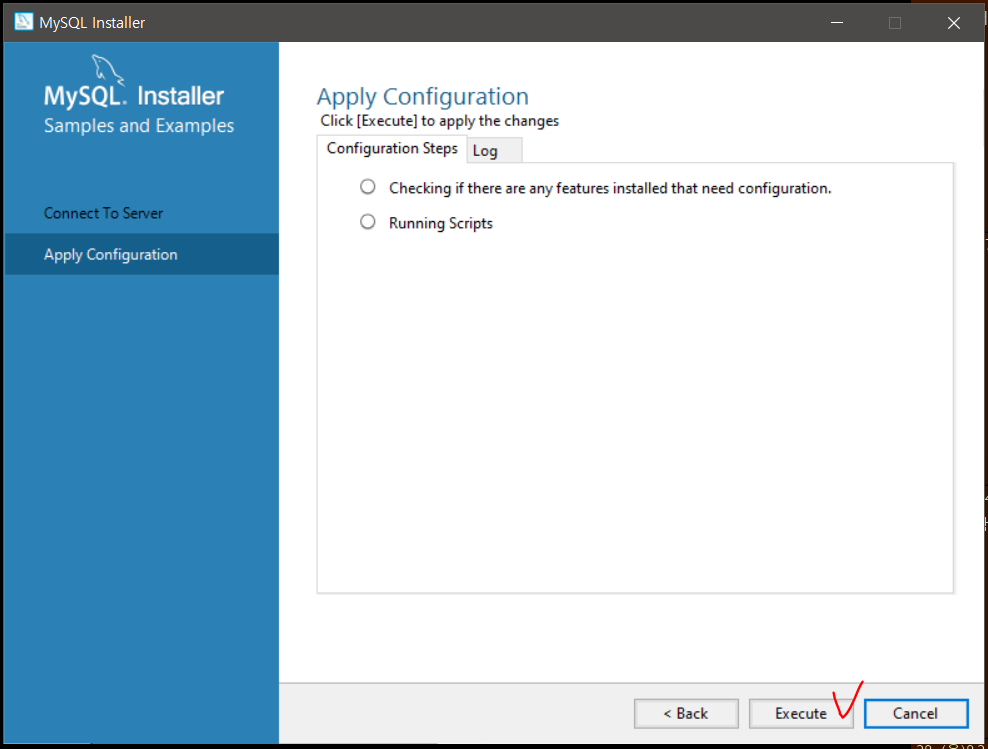
Finish 클릭!
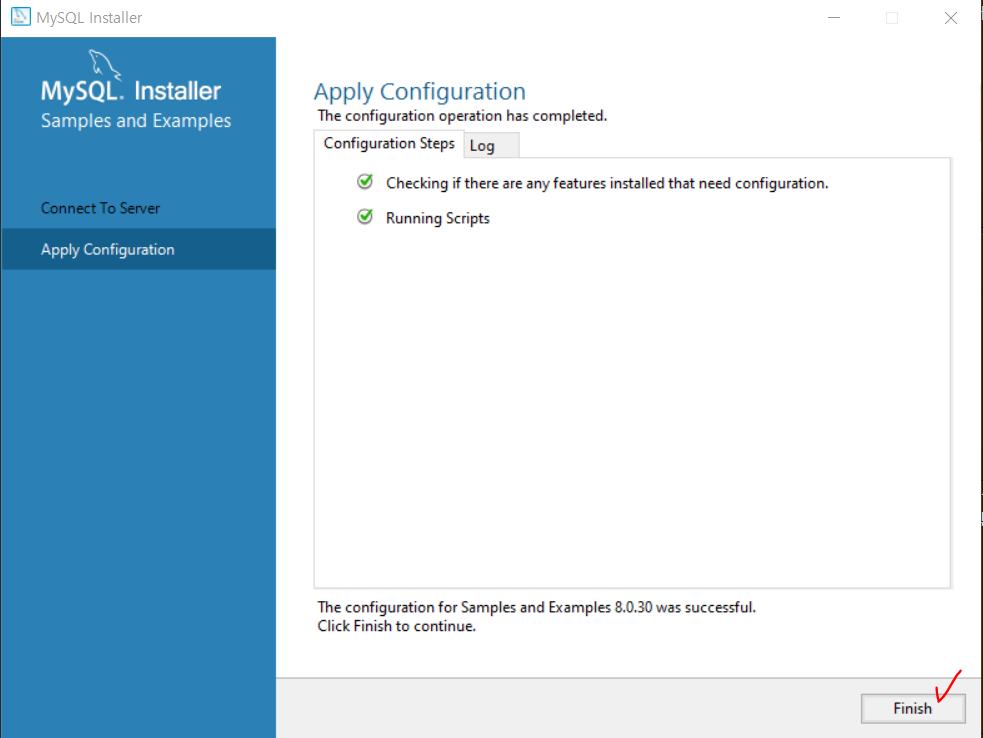
Next 클릭 후 Finish 클릭!
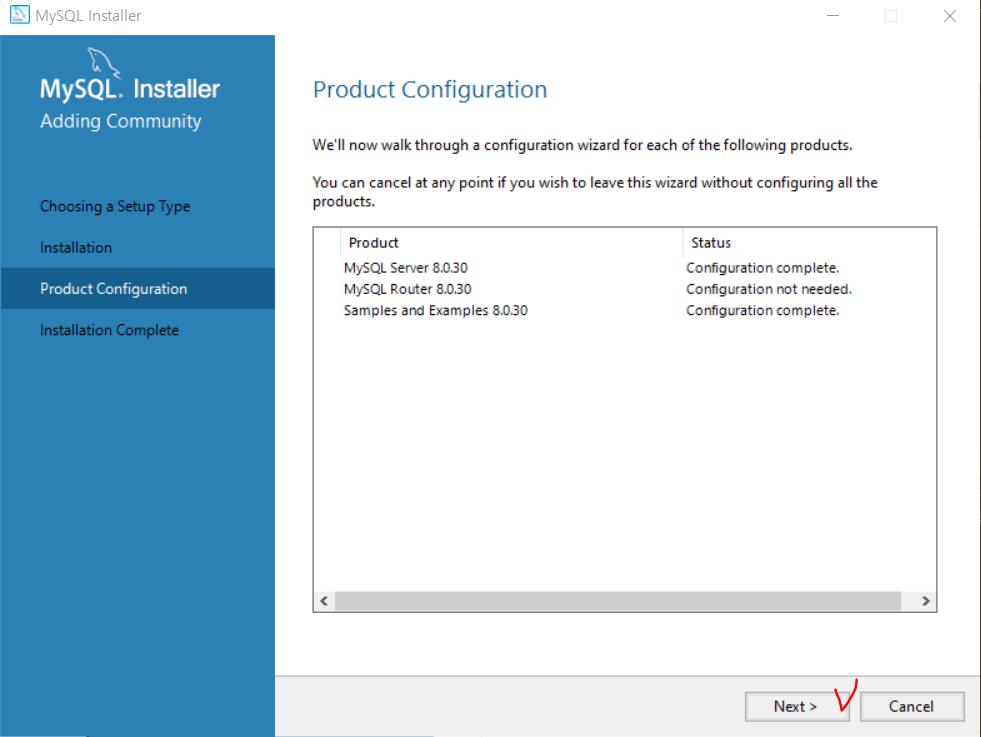

그럼 Shell이 실행되었다가 MySQL Workbench가 실행된다!
Local instance MySQL80 클릭 후 ROOT 계정의 비밀번호를 입력해서 OK 버튼을 클릭하자
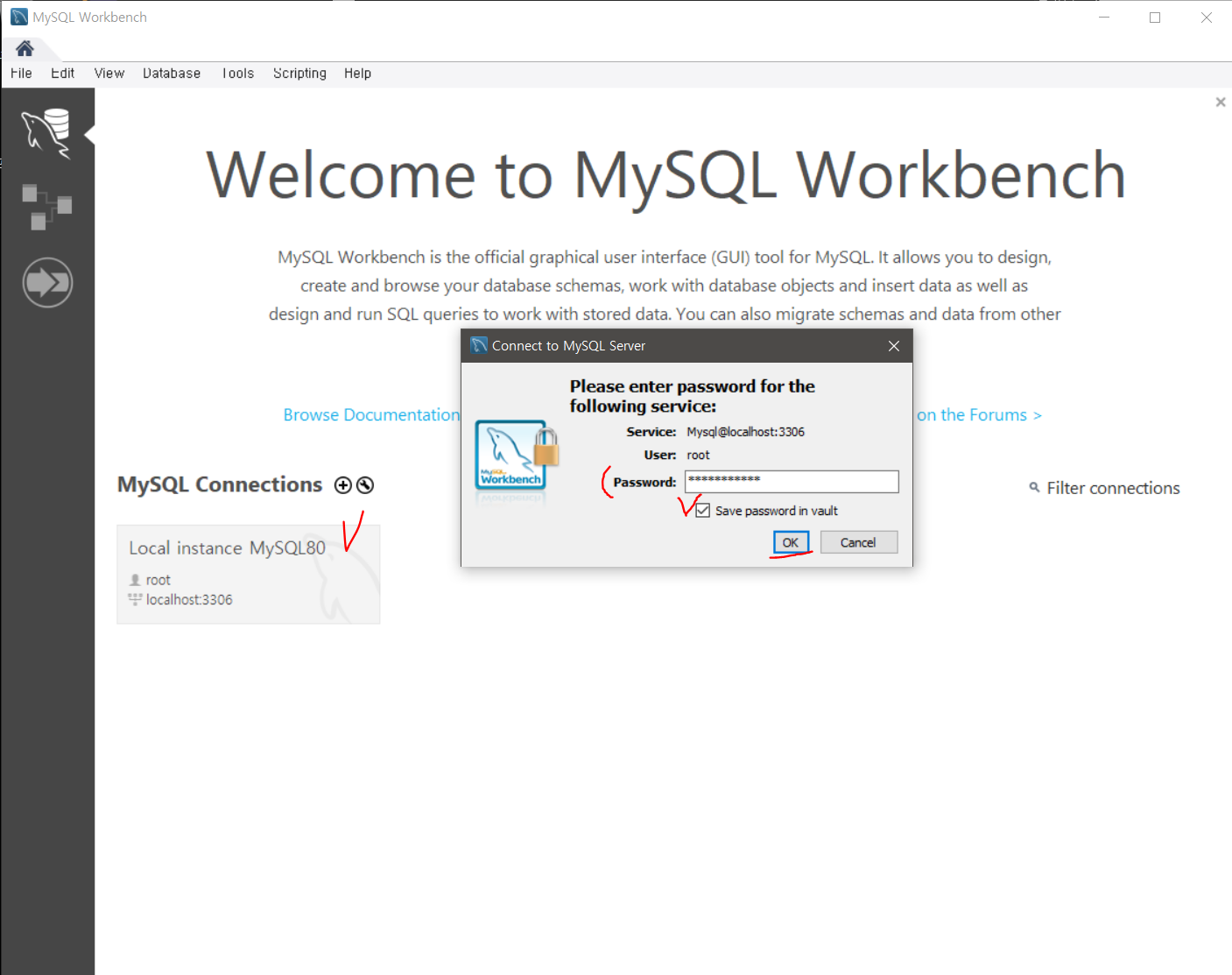
2. 시스템 환경 변수 편집하기
콘솔창에서 MySQL 명령을 수행할 수 있도록 환경변수를 편집하자!
path에서 새로만들기 후 MySQL이 설치된 디렉토리에서 bin 폴더가 있는 경로를 추가해준다.

'TIL' 카테고리의 다른 글
| [TIL] Intelli J 프로젝트 서버 포트 변경하기 (0) | 2022.10.09 |
|---|---|
| [TIL/JS] JavaScript Web Worker(웹 워커) (0) | 2022.10.05 |
| [TIL] 좋은 객체 지향 설계의 5가지 원칙(SOLID) (0) | 2022.08.15 |
| [TIL] Spring 2일차 수업 복습하다가 궁금해서 찾아보고 정리해본 것들 (0) | 2022.07.13 |
| [TIL] DTO, DAO와 Service의 차이, MVC 패턴 (0) | 2022.06.28 |